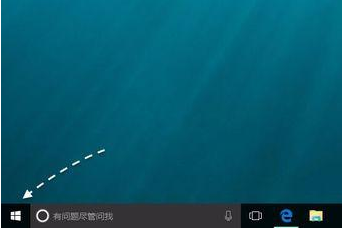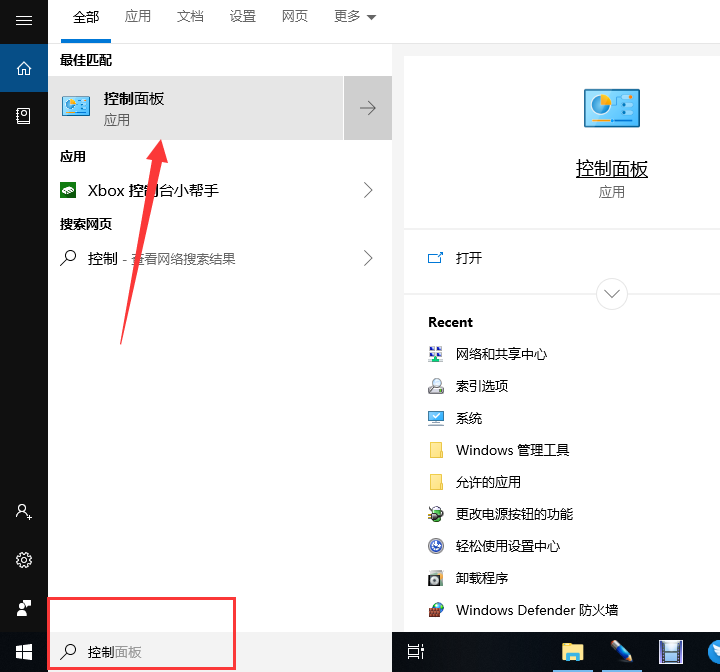下面介绍打开win10控制面板的三种方法:
方法一:
1.右键单击此计算机,然后在出现的列表中选择“属性”。

2.在打开的界面的左上角,您可以看到“控制面板主页”。单击打开进入控制面板。
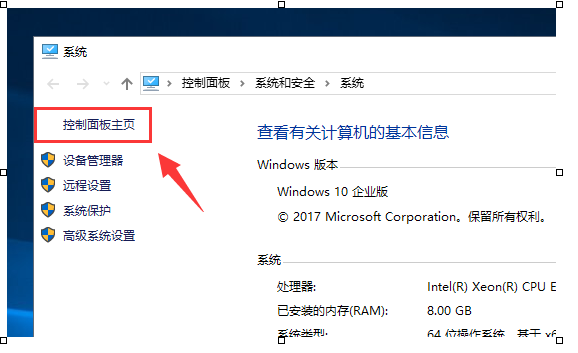
方法二:
1.同时按下键盘快捷键Win I,打开设置界面,如下图:
win10开机启动项怎么设置
Win10与我们之前使用的win7系统不相同,也有所不同,比如win10开机启动项怎么设置.实际上,无法再使用我们的命令打开启动项win10启动设置类似.接下来教您win10开机启动项怎么设置.

2.然后在搜索栏中搜索“控制面板”,然后选择控制面板以输入出现的列表。

方法三:
直接在“开始”菜单旁边的搜索框中搜索“控制面板”,然后单击“打开”。

以上就是win10控制面板在哪,教你打开控制面板的三种方法。
详细教你宏碁笔记本电脑如何升级win10系统
宏碁笔记本电脑如何升级win10系统?宏碁笔记本有不少用户使用,宏碁笔记本电脑升级win10系统的方法其实十分简单,下面就一起来看看宏碁笔记本电脑如何升级win10系统吧.